Web-разработка с Macromedia Studio MX
Короткое путешествие по Sitespring
Прелесть продукта Sitespring состоит в том, что это — Web-приложение. Это значит, что он не предъявляет каких-либо требований к программному обеспечению, установленному на компьютере, и работать с ним можно начать сразу. Все, что нужно, — это броузер IE версии 4.0 или выше (или аналогичный продукт), оснащенный интерпретатором JavaScript, поддержкой Cascading Style Sheet и модулем (plug-in) Flash 5.
Существует также и небольшое вспомогательное приложение — Sitespring Helper, — которое позволяет посетителю войти на узел проекта с помощью броузера и выбрать или открыть на нем файл. Это приложение автоматически загружается на компьютер пользователя, как только он впервые пытается открыть файл в приложении Sitespring.
После входа в Sitespring на экране открывается интерфейс, показанный на рис. 3.1.
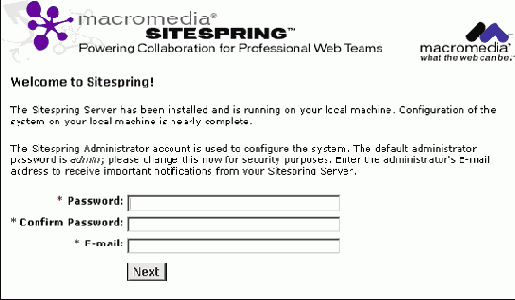
Рис. 3.1. Страница входа в Sitespring. Имя и пароль предоставляются пользователям администратором узла
Домашняя страница Sitespring
После того как пользователь получит доступ к узлу, он попадет на его домашнюю страницу (рис. 3.2). На первый взгляд все на ней выглядит слегка запутанным. На самом деле во всем этом просто разобраться, потому что страница разделена на две части — панель инструментов и модули.
Панель инструментов расположена вверху страницы и используется для навигации по узлу Sitespring. Кнопки на панели интуитивно понятны (они перечислены ниже).
- Ноmе. Переход на домашнюю страницу Sitespring.
- Projects. Отображает названия всех проектов, над которыми в настоящий момент работает команда.
- Clients. Выводит список всех клиентов, с которыми работает команда. В этой области можно добавлять и удалять клиентов, просматривать и изменять информацию о них.
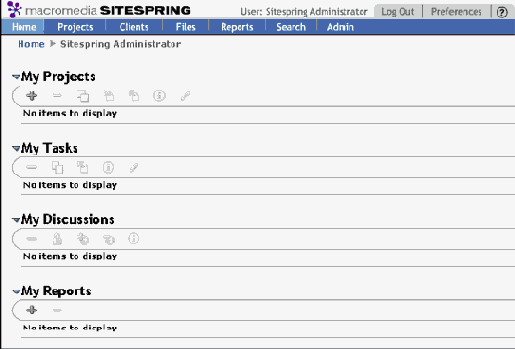
Рис.3. 2. На домашней странице Sitespring показано все, что можно выполнить с этим приложением
- Files. Открывает страницы File, на которой отображается дерево файлов. На ней можно открыть файлы проекта и опубликовать их на узел проекта.
- Reports. Открывает страницу Create Report. На ней можно создать прикладные отчеты, которые будут доступны всей команде и клиенту. Любой отчет можно сохранить и запустить снова.
- Search. Проекты в этой отрасли индустрии быстро становятся очень сложными. Область Search позволяет находить файлы по ключевому слову и широкому диапазону других критериев поиска. Такие интерфейсы вы, наверное, уже встречали на поисковых узлах в Web.
- Admin. Если вам назначены права администратора или руководителя проекта при установке проекта в Sitespring, то вы увидите эту кнопку. Члены команды, которым назначена роль User, эту кнопку не увидят. Щелкните на ней, и вы попадете на экран Admin, на котором можно сделать все, начиная с добавления и удаления членов команды и заканчивая назначением паролей.
В заголовке окна указывается имя текущего пользователя, там же находится кнопка вызова справки, на которой изображен кружок с вопросительным знаком.
Модули Sitespring
Сердце и душа приложения Sitespring составлены из модулей My Projects (Мои проекты),
My Tasks (Мои задачи) и My Reports (Мои отчеты). Модули поддерживают определенные аспекты рабочего процесса, но показывают пользователю только ту информацию, к которой у него открыт доступ. Например, для участия в дискуссии можно допустить клиента, только если он имеет отношение к процессу, о котором идет речь.
Навигация по модулям проста и интуитивно понятна. Стрелка слева от названия модуля раскрывает его или сворачивает. Если установить флажок рядом с именем модуля, все его элементы будут выделены.
Щелчок на флажке любого элемента выделяет его. Щелчок на гиперссылке открывает ее или переводит на страницу ссылки. Щелчок на заголовке столбца сортирует все его элементы по возрастанию или убыванию.
Модуль может отображать до 10 элементов. Если их больше десяти, в левом нижнем углу приложения отображаются номера страниц. Щелчок на любом номере страницы переводит к соответствующему десятку элементов модуля.